При добавлении современной страницы на сайтможно добавлять и настраивать веб-части, которые являются стандартными блоками страницы.
В этой статье описывается веб-часть "Мировые часы", которая позволяет показывать время в разных местах по всему миру.
Примечания:
-
Некоторые функциональные возможности постепенно появляются в организациях, которые согласились на программу целевого выпуска. Это означает, что определенные функции могут быть временно недоступны или их поведение может отличаться от описанного в разделах справки.
-
Веб-часть "Мировые часы" недоступна в SharePoint Server 2019.
-
Перейдите на страницу, на которую нужно добавить веб-часть.
-
Если страница еще не находится в режиме редактирования, нажмите кнопку Изменить в правом верхнем углу страницы. Найдите панель элементов (

-
Выберите Просмотреть все веб-части, а затем выберите или перетащите мировые часы в списке веб-частей.
-
Начните вводить расположение в поле Добавить расположение . Затем выберите расположение в раскрывающемся списке.
-
Теперь в веб-части будут отображаться дата, время и расположение по мере установки.
-
Чтобы настроить формат даты и времени, щелкните Изменить свойства (

-
Формат даты . Выберите формат даты, в котором будет отображаться дата (например, мм/дд/гггг, который будет отображаться как 01.08.2019 или mmm dd, гггг, который будет отображаться как 01 августа 2019 г.).
-
Формат времени . Выберите формат AM/PM или 24-часовой формат.
-
День недели . Чтобы отобразить день недели, установите для ползунка Показать день неделизначение Да.
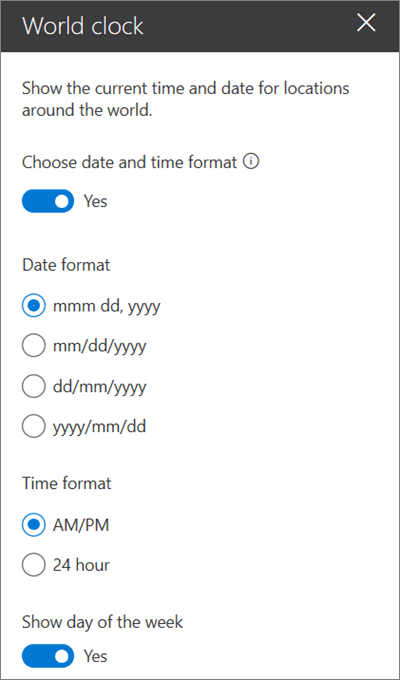
-
-
Чтобы переключить расположение, щелкните Изменить свойства (

-
Отображаемое имя расположения — введите то, что вы хотите отобразить для имени расположения.
-
Часовой пояс — выберите в раскрывающемся списке соответствующий часовой пояс.
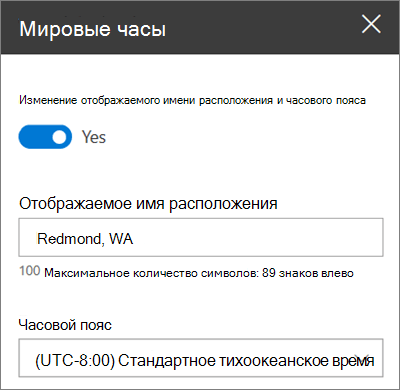
-
Вы также можете добавить дополнительные мировые часы для других расположений по мере необходимости.










